Đã được đăng vào 19/10/2020 @ 14:46
OctoPi điều khiển máy in 3D từ xa
Khi bạn đã có 1 chiếc máy in 3D nhưng các bạn không biết phải điều khiển từ xa nó như thế nào?
Có thể theo dõi trực tiếp được hay không, hay quay lại video quá trình in như thế nào?
Quá trình thiết lập hệ thống bằng tay thì quá rắc rối, vậy thì hãy nghĩ đến một phương án khác đi nào!
Hôm nay tôi sẽ giới thiệu cho các bạn 1 phần mềm mã nguồn mở tích hợp được với các loại máy in 3D hiện nay.
Đó chính là Octoprint!
Xem thêm:
I. Octoprint là gì và làm được gì?
Điều khiển và giám sát từ xa
- Xem video máy đang in trực tuyến trên website.
- Nhận phản hồi liên tục về tiến trình in hiện tại.
- Hiển thị tiến trình in trong từng layer GCODE hiện đang in.
- Điều khiển và kiểm soát nhiệt độ in của trục đùn và bàn nhiệt.
- Di chuyển đầu in dọc theo tất cả các trục, trục đùn.
- Bắt đầu, dừng hoặc tạm dừng hoặc huỷ tiến trình hiện tại của bạn, bạn có toàn quyền kiểm soát bất kỳ lúc nào.
II. Tương thích và có thể mở rộng
OctoPrint tương thích với hầu hết các máy in 3D hiện có. Và các plugin cho phép mở rộng chức năng của nó theo nhiều cách khác nhau. Sau đây là một vài plugin :
- Có OctoPrint gửi cho bạn thông báo đẩy về tiến độ công việc thông qua Pushbullet hoặc Pushover.
- Tương thích hoàn toàn giao diện người dùng của OctoPrint trên thiết bị di động qua TouchUI.
- Tích hợp OctoPrint vào công cụ nhắn tin bạn chọn, như Telegram hoặc Slack.
- Thu thập số liệu thống kê về máy in và lệnh in của bạn qua lịch sử in hoặc plugin thống kê của máy in.
- Thêm hỗ trợ cho các máy in cụ thể như máy in Flashforge hoặc Makerbots cũ hơn hoặc máy in Micro 3D.
- Kho lưu trữ plugin chính thức của OctoPrint được tích hợp ngay trong OctoPrint và việc cài đặt plugin chỉ là một cú nhấp chuột.
III. Mã nguồn mở
OctoPrint là phần mềm miễn phí và mã nguồn mở được phát hành GNU bởi Affero General Public License (AGPL).
Tất cả các mã nguồn của nó có sẵn trong kho Github: https://github.com/foosel/OctoPrint
IV. Và nhiều tính năng hấp dẫn khác
Liệt kê tất cả các tính năng mở rộng thì không biết đến bao giờ các bạn nhỉ, nên để hiểu rõ hơn thì các bạn có thể tự mày mò, đó là một trải nghiệm tuyệt vời đấy!
V. OctoPi
Tại sao là OctoPi  , OctoPi là sự kết tinh hoa giữa Raspberry Pi và Octoprint.
, OctoPi là sự kết tinh hoa giữa Raspberry Pi và Octoprint.
Có nghĩa là tôi sẽ cài đặt Octoprint trên máy tính nhúng Raspberry Pi.
Nếu các bạn chưa biết Raspberry là gì thì có thể tìm hiểu thêm loạt bài Raspberry tại ĐÂY nhé !
Ở bài viết này, tôi sẽ hướng dẫn các bạn sử dụng phiên bản Octopi được gói thành file *.img để các bạn có thể sử dụng được một cách thuận tiện.
Nếu các bạn muốn build Octopi trên các phiên bạn Raspbian của các bạn thì hãy theo dõi ở bài viết này nhé.
Yêu cầu phần cứng
- 1 Máy in 3D
- 1 máy tính Raspberry 3 (không nên sử dụng Pi Zero W)
- 1 thẻ nhớ
- 1 Picam hoặc Usb webcam(có hỗ trợ chế độ plug and play nhé)
- Dây usb máy in (Type-B to Type-A)
Yêu cầu phần mềm
- Các bạn down file img tại đây: https://octopi.octoprint.org/latest
- Phần mềm giải nén win32diskimager: https://sourceforge.net/projects/win32diskimager/files/Archive/
Cài đặt
- Giải nén file nén .img thẻ nhớ SD giống như bất kỳ file img Raspberry Pi.
- Định cấu hình kết nối WiFi của bạn bằng cách sửa file octopi-wpa-supplicant.txt. Lưu ý: Không sử dụng WordPad (Windows) hoặc TextEdit (MacOS X) để mở tệp. Sử dụng Notepad ++, Atom hoặc VSCode.
- Cắm máy thẻ nhớ vào Raspberry và khởi động.
- Đăng nhập vào Pi của bạn thông qua SSH hoặc putty (có thể sử dụng phần mềm quét IP nếu bạn không có màn hình) còn không thì cắm vào màn hình và sử dụng lên ifconfig để biết IP của OctoPi, tên người dùng mặc định là “pi”, mật khẩu mặc định là “raspberry”.
- Truy cập OctoPrint thông qua http: //octopi.local hoặc http: // <địa chỉ ip của pi của bạn>.
Hoặc các bạn có thể theo dõi video sau:
https://www.youtube.com/watch?v=MwsxO3ksxm4
Nguồn: mechasolution.vn

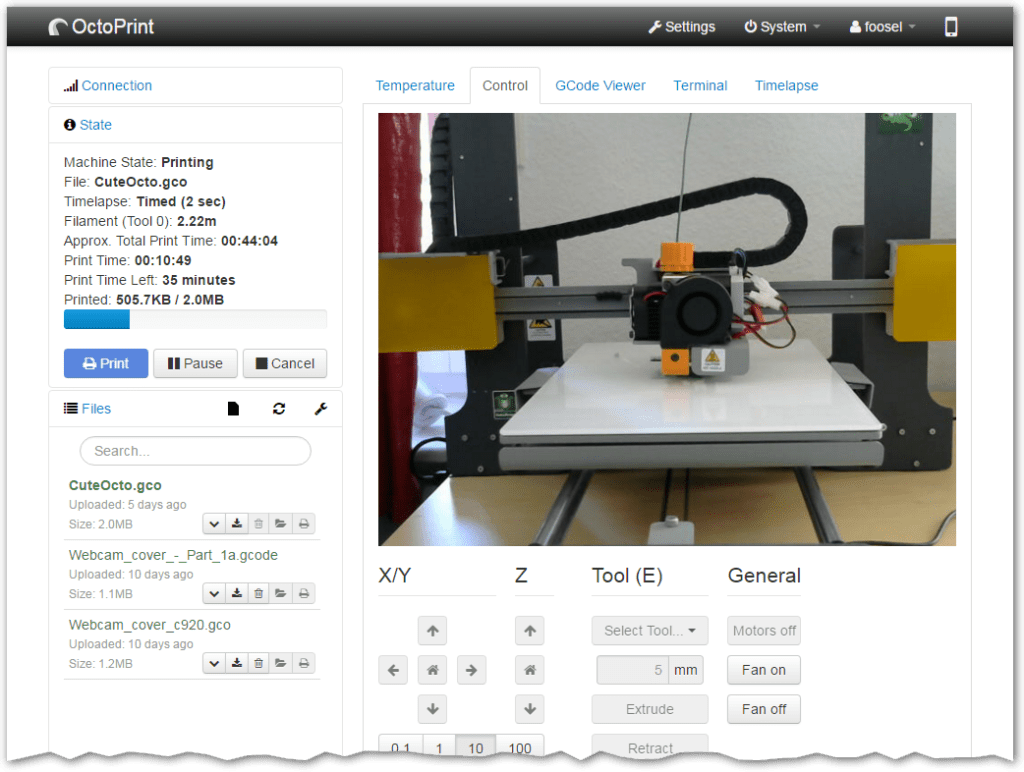
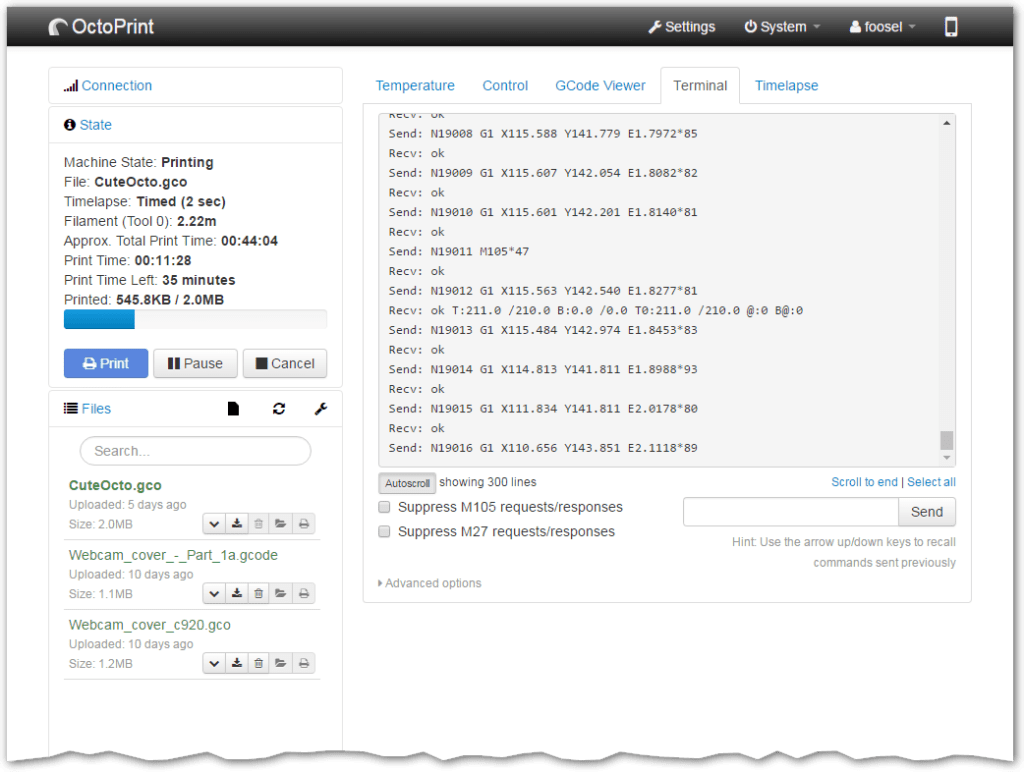
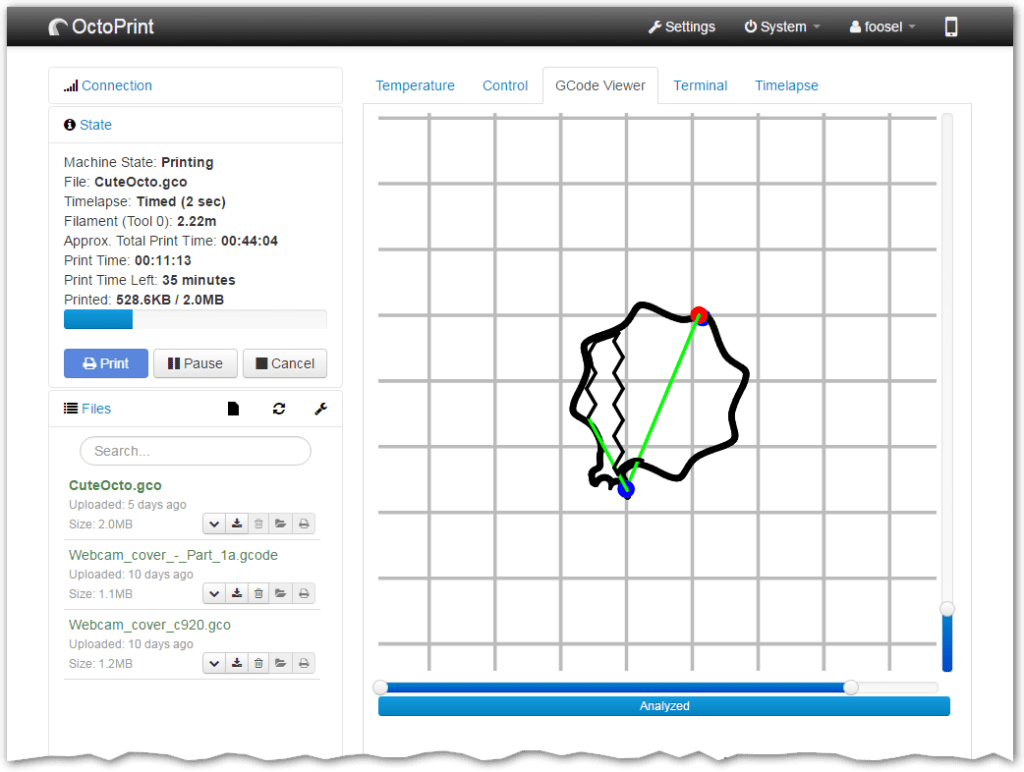
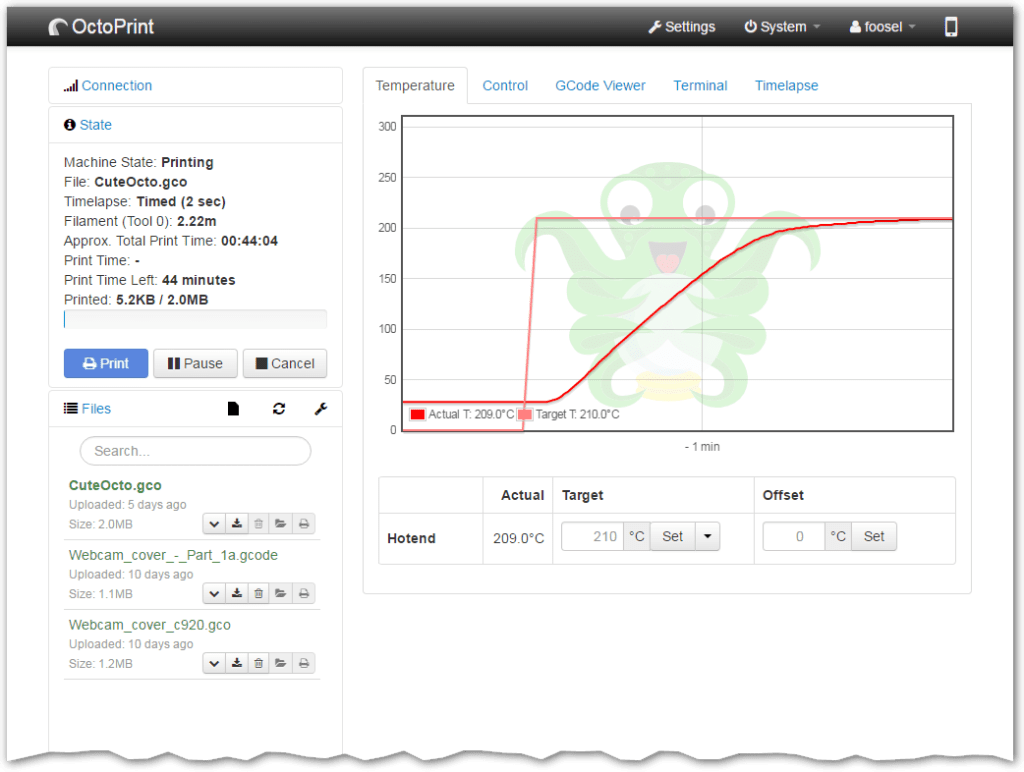
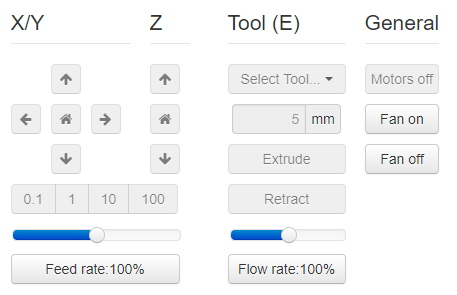

Trả lời